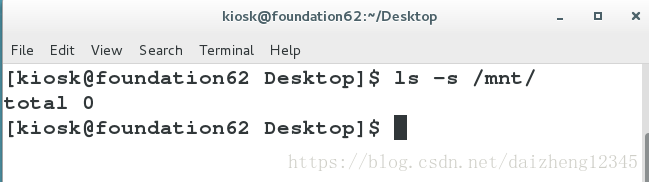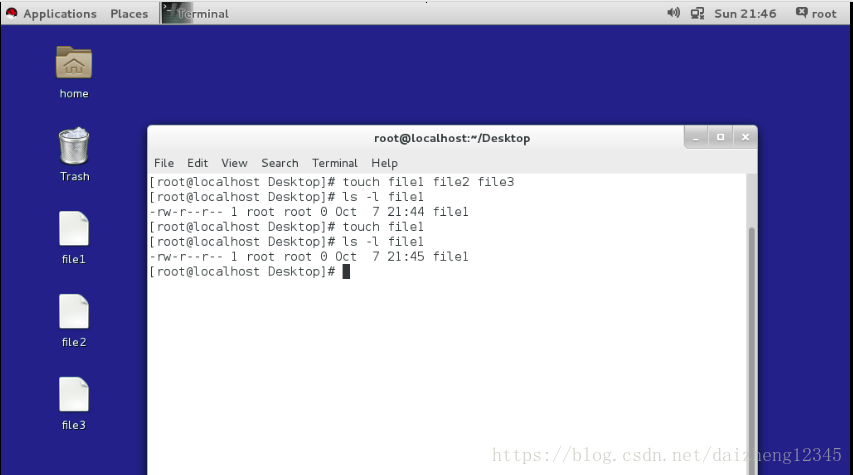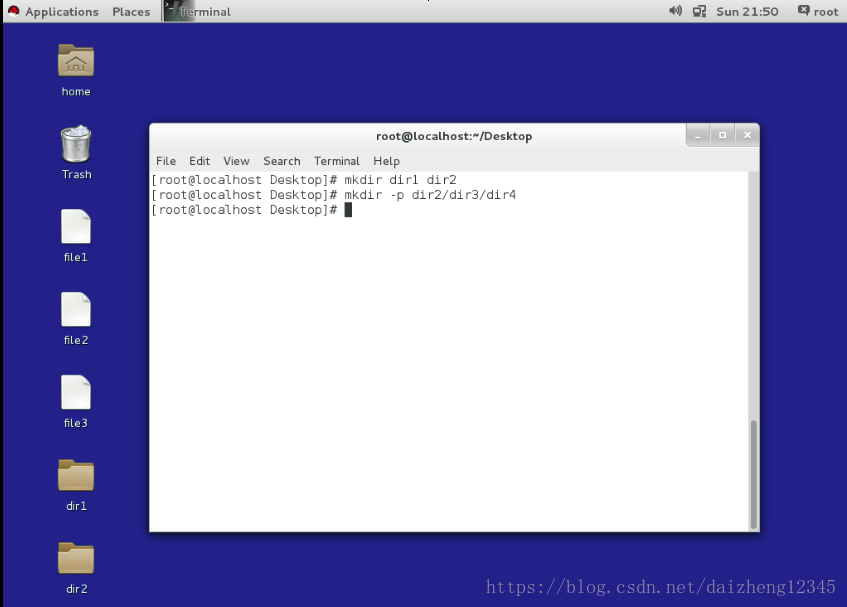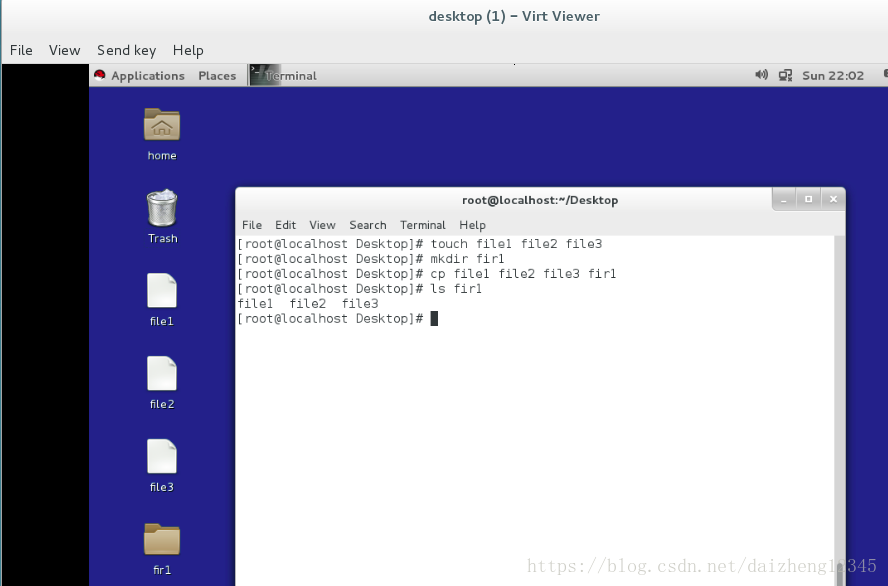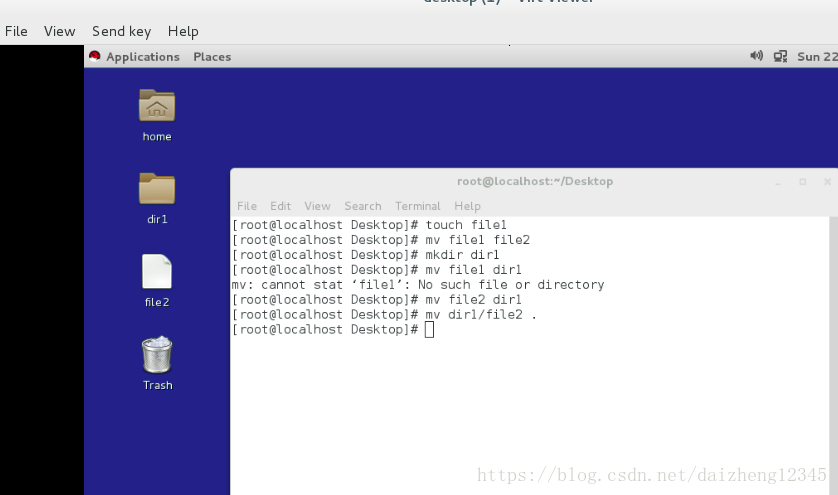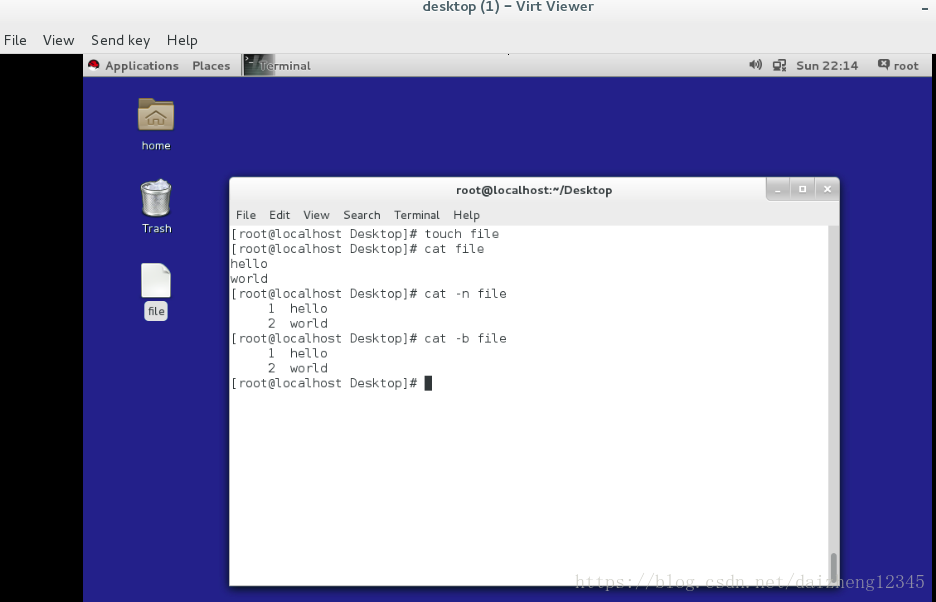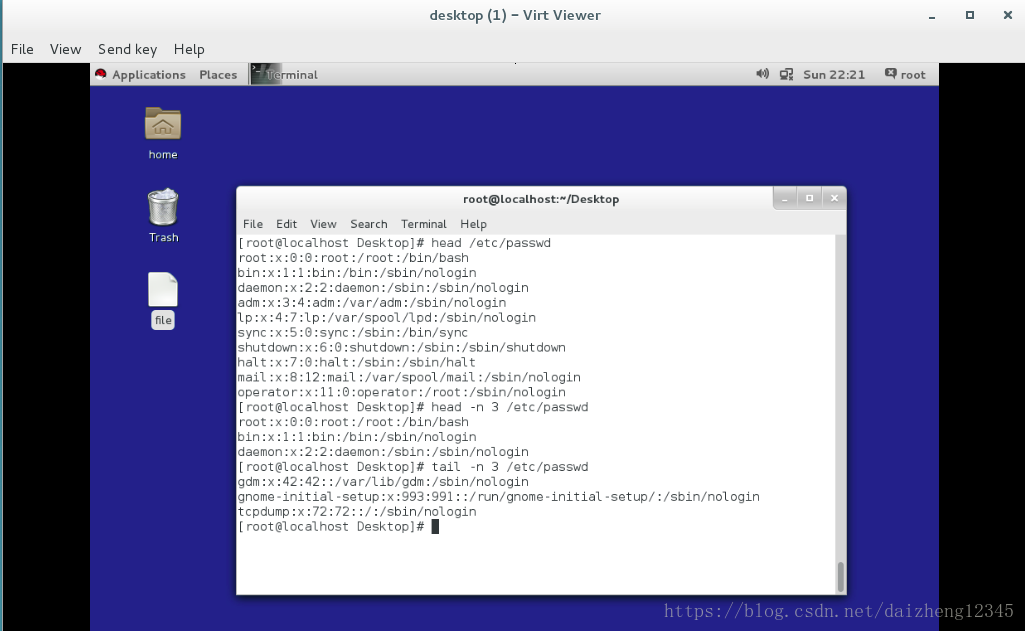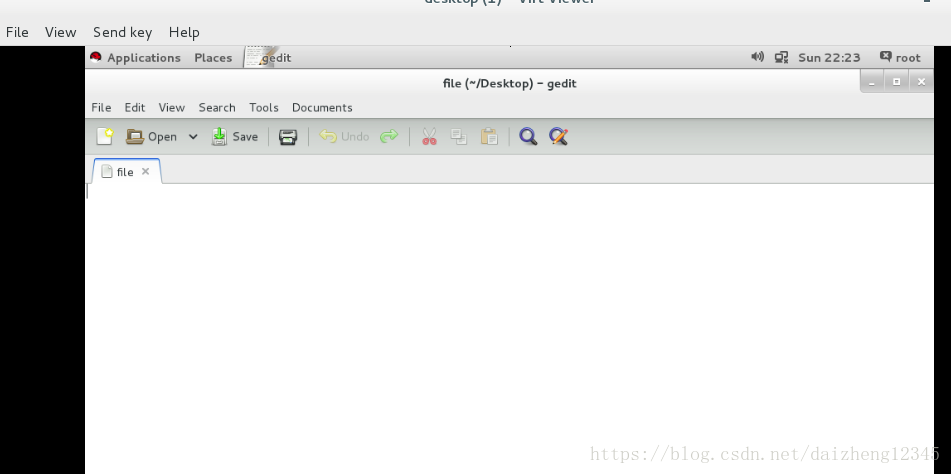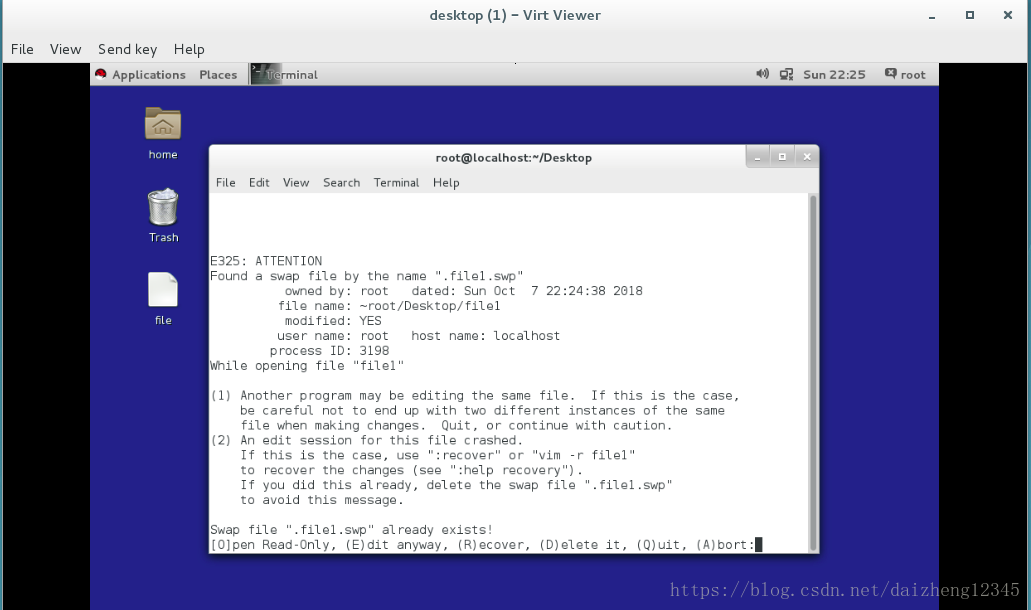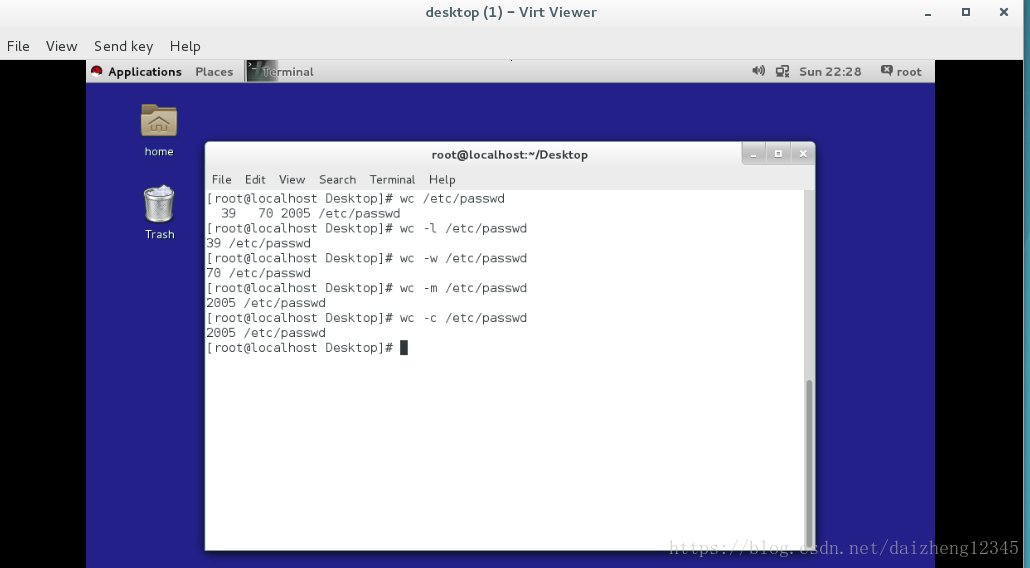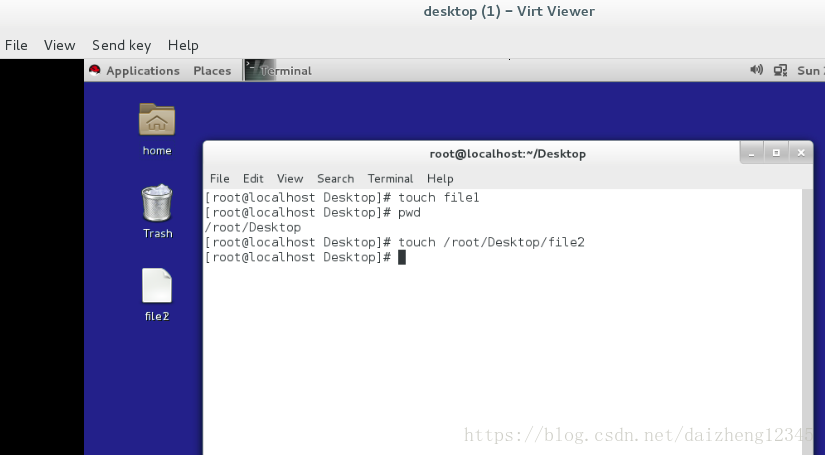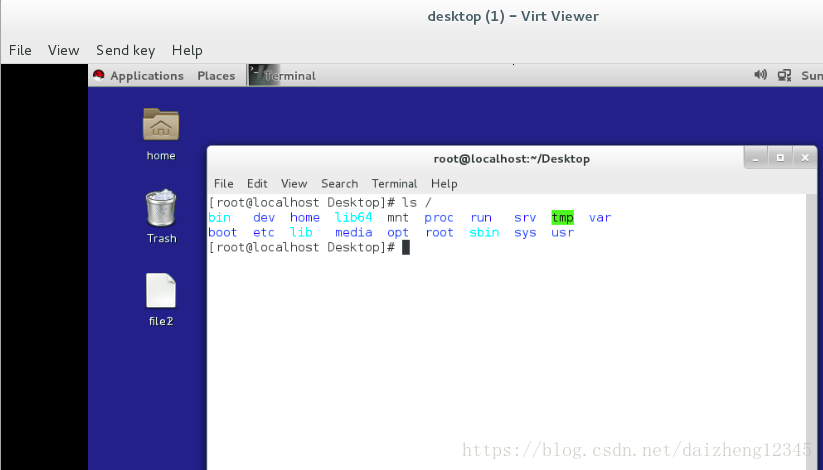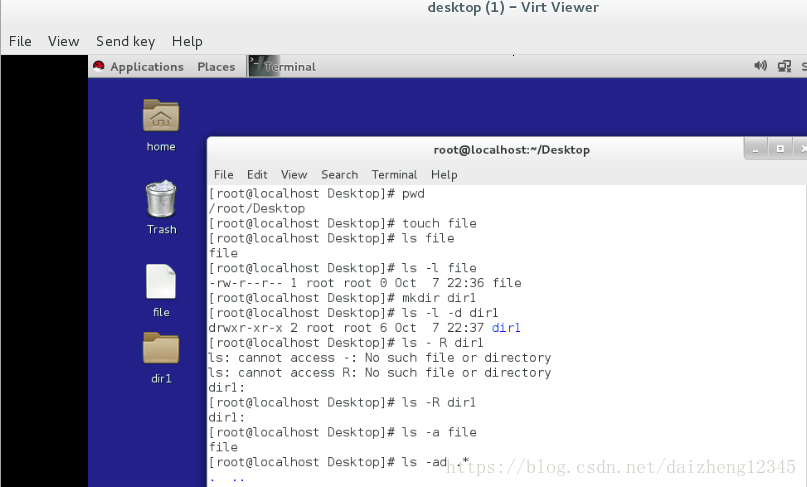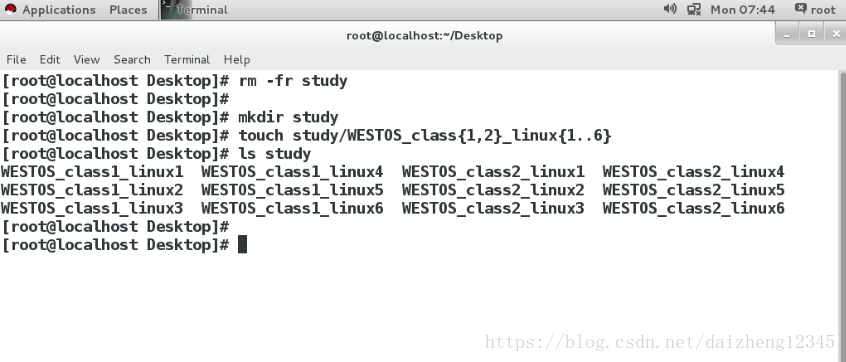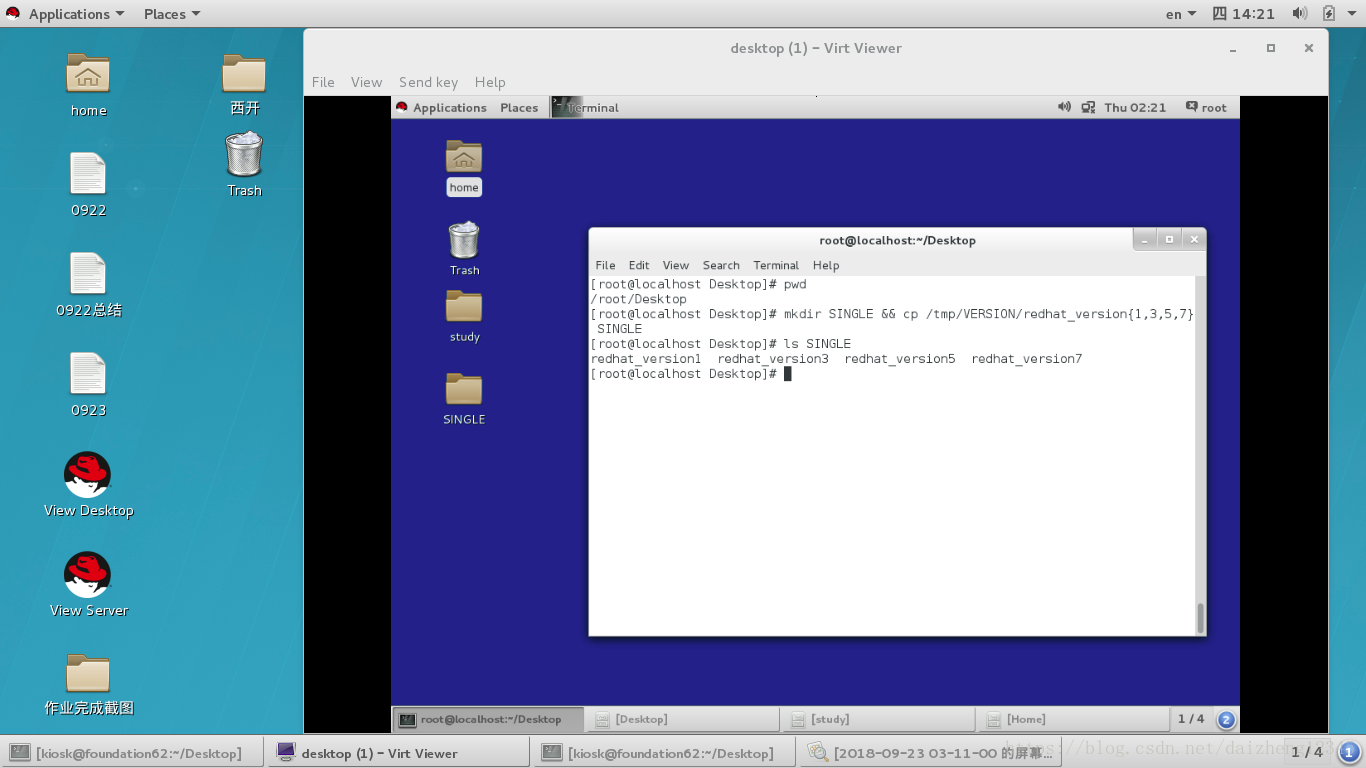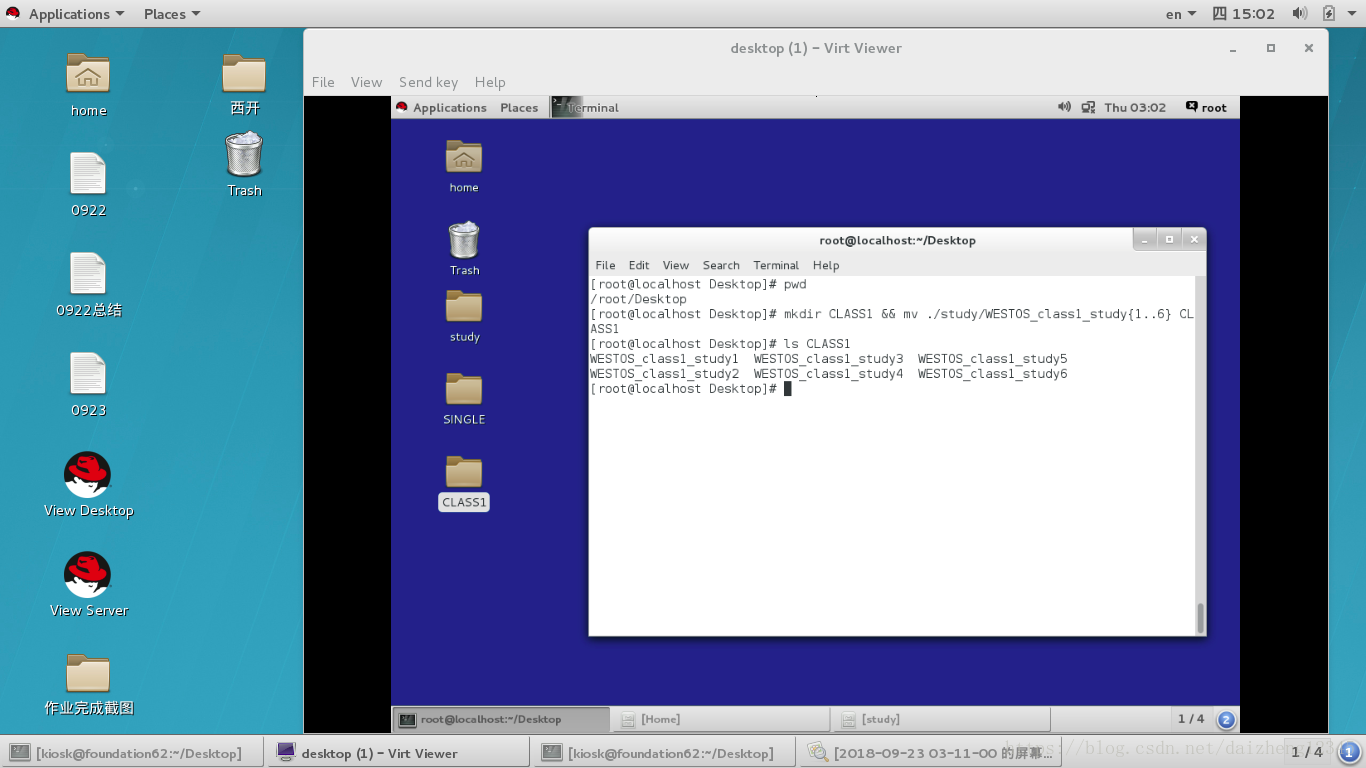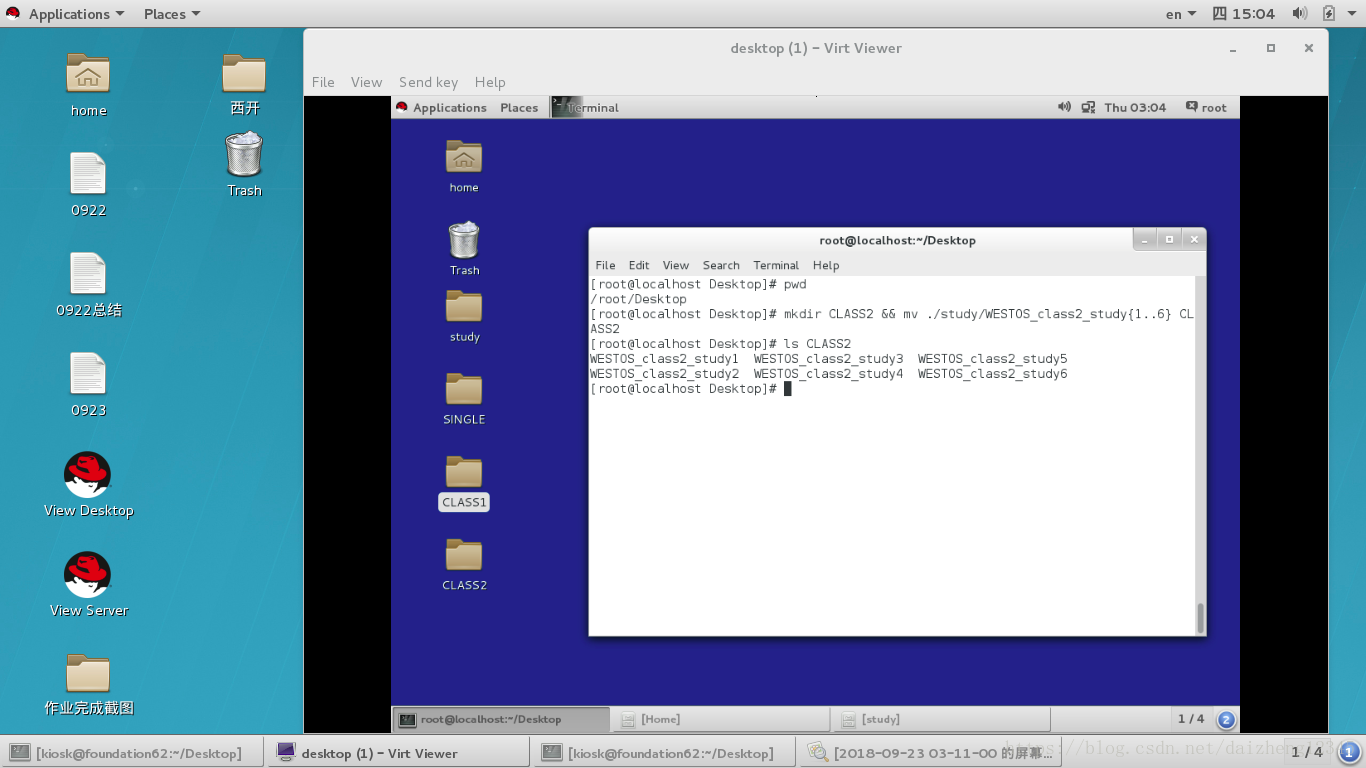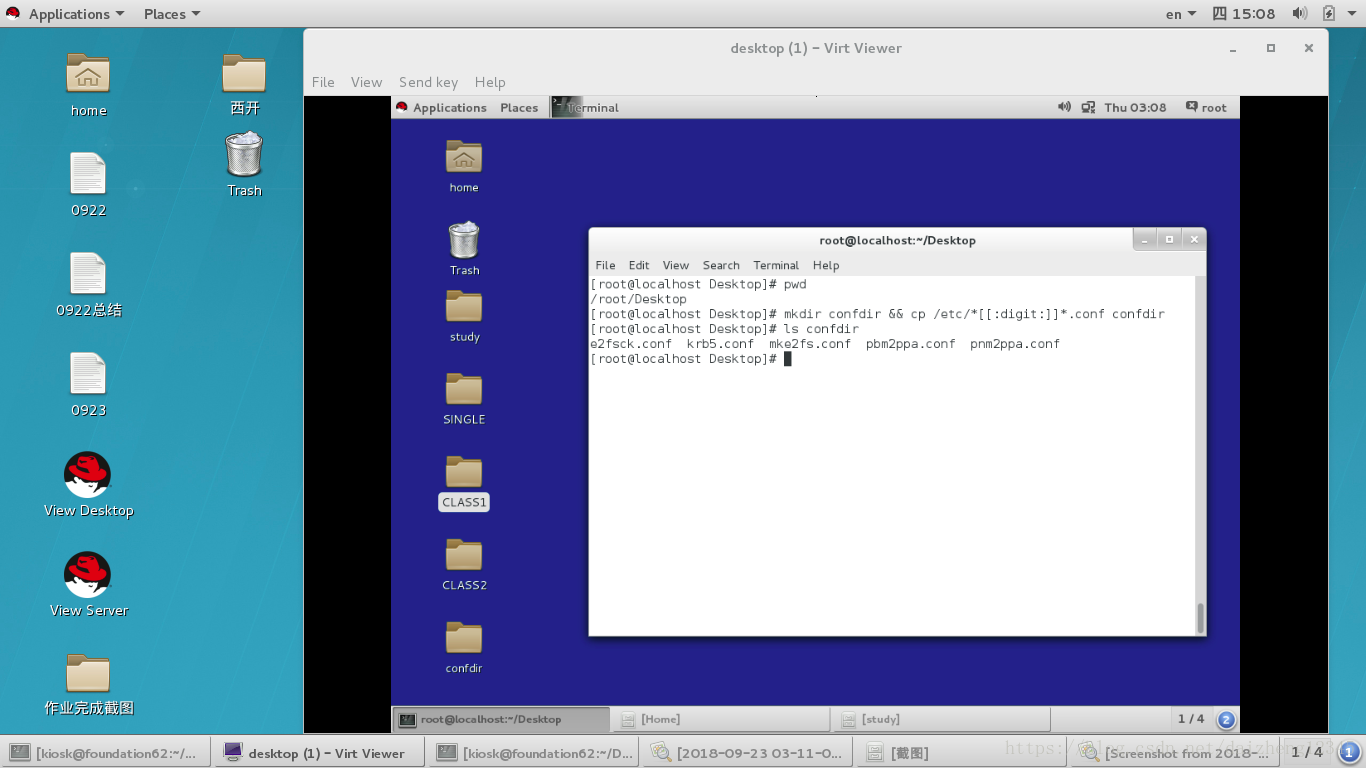#####使用linux命令行之前所需掌握的基础知识####
1.linux是什么?
内核
2.什么是shell?
保护内核并对外提供操作接口的软件
linux中默认的shell是bash
3.在shell如何运行命令
#)命令行字符含义
[kiosk@foundation19 Desktop]$
【1】【2】 【3】 【4】 【5】
【1】kiosk #当前用户名词
【2】@ #分隔符
【3】foundation0 #主机名称
【4】Desktop #桌面
【5】$ #用户身份提示符表示普通用户,#表示超级用户
本机的用户为kiosk;
主机名称为foundation62;
所在地址是Desktop;
目前是普通用户身份;
#)命令执行方式
1.命令必须在shell行提示符之后输入
2.当有程序占用shell时可以用ctrl+c结束此程序
3.命令格式
当shell被程序占用时,不能继续输入命令,可用ctrl+c结束正在执行的程序
命令 参数 目标
参数
- ##单词缩写
-- ##单词全拼
-a -b -c=-abc=-acb
ls 文件名 ##显示该文件中包含哪些文件
ls -s #显示包含那些文件并标明文件大小
ls 是命令 -s是参数 /mnt/是目标
显示/mnt/目录下的文件并且标明文件大小
#)获得帮助
mandb ##更新帮助信息
whatis 命令 ##查看命令用途
命令 --help ##查看命令的帮助
【】 选加
...加的个数任意
<>必须加入
由此图可知touch命令后可加任意个数的目标
声明,为保证本机系统安全,此后实验在虚拟机中root用户下进行
####文件管理####
##新建
新建文件
touch file file1 file2...
touch默认新建一个文件,也可以修改一个文件的时间戳(包含最后一次访问文件的时间,修改文件内容的时间,修改文件属性的时间)
#2.新建目录(directory)
mkdir dir ##新建目录
mkdir -p dir1/dir2/dir3 ##新建递归目录 -p=path
在桌面上新建dir1 dir2两个目录,再在dir2中新建递归目录dir2/dir3/dir4
##删除
##1.删除文件
rm -f file1 file2...
-f 强制删除,不需要再经过一次同意操作
#2.删除目录
rm -fr dir ##-f force强制删除不提示
##-r recursive 递归删除
删除file1,强制删除dir1,强制删除所在地址Desktop下的所有文件
##复制 ##复制是按照模板的新建过程
#1.复制文件
cp file dest ##复制单个文件
cp file file1 file2 file3 ##复制多个文件到指定目录中
新建file1,file2,file3,目录fir1,将三个文件复制到目录fir1中,查看目录中包含的文件
#2.复制目录
cp -r sourcedir1 sourcedir2 destdir #复制目录到指定目录中
新建目录dir1,dir2,dir3,将dir1,dir2复制到dir3中,查看dir3中包含的文件
##移动 ##相同磁盘文件移动是重命名
##不同磁盘文件移动是复制后删除
mv file file1 ##重命名
mv file dir ##移动文件
mv hell test
mv test/hello . ##.代表当前目录
新建文件file1,将file1重命名为file2
新建目录dir1,将file2移动到dir1中
将dir1中的file2移动到当前所在目录
##文件查看
cat file ##显示文件全部内容
-n file ##显示文件内容并在每行前加入行号
-b file ##显示文件内容并在每行前加入行好但是不包含空行
新建文件file,在file中第一行写入hello,第二行写入world,用不同的参数进行cat查看
less ##分页浏览
上|下 ##逐行查看
pgup|pgdn ##逐页查看
/关键字 ##搜索关键字并高亮显示,"n"想写匹配一个关键字
##“N”向下匹配一个关键字
使用less命令查看文件file,搜索关键字hello高亮显示
head file ##显示文件前10行
head -n 3 file ##显示文件前3行
tail file ##显示文件后10行
tail -n 3 file ##显示文件后3行
显示etc/passwd文件的前10行
显示前3行
显示后3行
##文件修改
#1.图形工具
gedit file
#2.vim
vim file 没有正常保存关闭的话,会产生一个影子文件,影响下一次该文件的打开,按d删除影子文件,才能保证文件的正常打开。
产生影子文件的报错截图,按d可继续进入编辑
##文件统计##
wc file
wc -l file ##行数
wc -w file ##字数
wc -m file ##字符数
wc -c file ##字节数
使用不同参数统计etc/passwd文件
######相对路径与绝对路径#####
##1.相对路径
相对于当前系统位置,文件名称的简写,此名称前会自动添加”pwd“命令的输出,
相对路径文件名称前不会出现“/”
##2.绝对路径
文件在系统中的真实位置,在任何强况下都可以使用绝对路径一定以“/”开头。
pwd命令查看当前路径,用相对路径建立file1,用绝对路径建立file2
##3.linux的系统结构及目录分类
linux是一个倒树型结构顶级目录“/”根目录
“/”下的二级目录
/bin ##系统常规命令
/boot ##系统启动文件
/dev ##设备映射文件
/etc ##系统配置文件,改变系统的工作方式
/home ##普通用户家目录,出现在系统的默认位置
/lib ##32位函数库
/lib64 ##64位函数库,函数就是程序的缩写
/media ##光盘临时挂载
/mnt ##手动临时挂载
/run ##自动临时挂载
/opt ##第三方软件安装位置
/proc ##系统进程信息和硬件信息
/root ##超级用户家目录
/sbin ##系统管理命令
/srv ##系统数据
/sys ##内核相关调式
/tmp ##临时文件
/usr ##用户相关设定
/var ##系统数据
##关于系统路径的命令
pwd ##显示当前路径
##显示
ls dir ##显示路径信息
ls -l file #显示目标属性
ls -l -d dir #显示目录本身属性
ls -R dir #递归显示目录中的所有内容
ls -a #显示所有文件包括以“.”开头的隐藏文件
ls -ad .* #显示所有隐藏文件
显示当前路径,新建文件file,使用不同参数查看文件和目录
#切换
cd ##进入当前用户家目录
cd /mnt ##进入mnt目录
cd .. ##进入到当前目录的上一级目录
cd - ##当前目录和进入当前目录之前所在目录之间的切换
查看当前路径,切换到/boot,切换到/etc,切换到上次的路径,切换到当前路径的上一级目录
#####文件批处理########
* ##匹配0~任意字符
? ##匹配单个字符
[[:alpha:]] ##匹配单个字符
[[:lower:]] ##匹配单个小写字符
[[:upper:]] ##匹配单个大写字符
[[:digit:]] ##匹配单个数字
[[:alnum:]] ##匹配单个数字或字母
[[:punct:]] ##匹配单个符号
[[:space:]] ##匹配单个空格
{} ##精确匹配
{1..5} ##
{a..c}
{1,3,5}
[] ##模糊匹配
[a-c]
[1-3]
[!a-c] ##不是a并且不是b并且不是c
[^a-c] ##不是a并且不是b并且不是c
~ ##当前用户家目录
~username ##指定用户家目录
~+ ##当前目录
~- ##当前目录之前所在目录
此处实验用下图演示
1.建立12个满足题目要求的文件
2.建立8个满足题目要求的文件
3.复制奇数文件
4.复制偶数文件
5.移动class1文件
6移动class2文件
7.备份/etc中文件名字带有数字且以.conf为结尾的文件